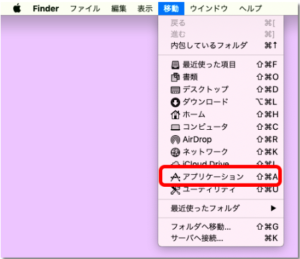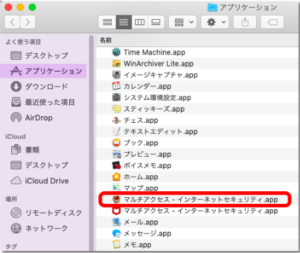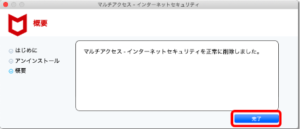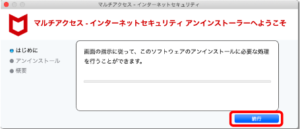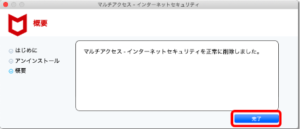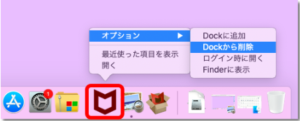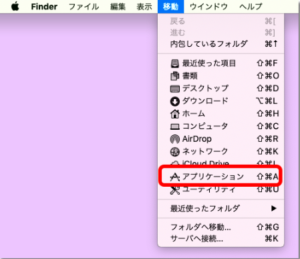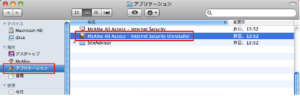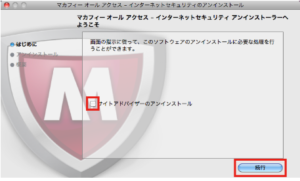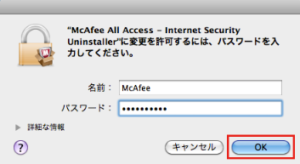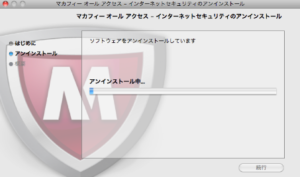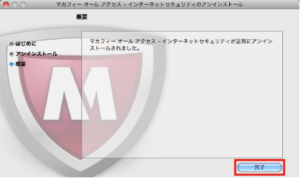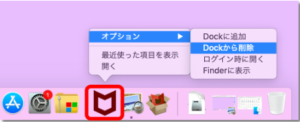マカフィー for ZAQ(Mac版) ※MacOS Sierra(10.12)以降で削除(アンインストール)する場合
1 Finderの「移動」から「アプリケーション」を開きます。
2 「マルチアクセス-インターネットセキュリティ.app」をダブルクリックします。
<ご注意>
※「マルチアクセス-インターネットセキュリティ.app」は複数ある場合、「箱に入っている」アイコンを選択してください。
※以下の画面以降、製品名の表記が若干異なる場合がございますが同様の手順で進んでください。
3 アンインストーラーが開きます。「続行」をクリックします。
4 Mac管理者権限ユーザーのパスワードを入力して「OK」をクリックします。
※パスワードを設定していない場合はそのまま「OK」をクリックしてください。
6 画面下のDockに「マカフィー」のアイコンが残っていた場合、アイコンをクリックして「オプション」から「Dockから削除」を選択して削除してください。
7 Macの再起動を行い、アンインストールは完了です。
マカフィー for ZAQ(MAC版) ※Mac OS X 10.11以前で削除(アンインストール)する場合
1 Finderの「移動」から「アプリケーション」を開きます。
2 [ McAfee Internet Security Uninstaller ] をダブルクリックします。
ご注意
※「McAfee(マカフィー)」の名前が複数ある場合、「箱に入っている」アイコンを選択してください。
※以下の画面以降、製品名の表記が若干異なる場合がございますが同様の手順で進んでください。
3 アンインストーラーが起動したら [ サイトアドバイザーのアンインストール ] にチェックを入れて [ 続行 ] をクリックします。
4 Mac管理者権限ユーザーのパスワードを入力して「OK」をクリックします。
※パスワードを設定していない場合はそのまま「OK」をクリックしてください。
6 アンインストールが完了したら [ 完了 ] をクリックします。
7 画面下のDockに「マカフィー」のアイコンが残っていた場合、アイコンをクリックして「オプション」から「Dockから削除」を選択して削除してください。
8 アンインストールが完了したら [ 完了 ] をクリックします。
正常にアンインストールができない場合
下記をご確認のうえアンインストールをお試しください。
・マカフィーのアンインストールができません。対処方法を教えてください。
マカフィー for ZAQ に関する問合せ窓口について
マカフィー申し込み後のトラブルや技術的な質問はどこへ連絡すればよいですか?
※申込、ダウンロード前の場合は、下記YCVコールセンターまでお問合せください。
お問い合わせ